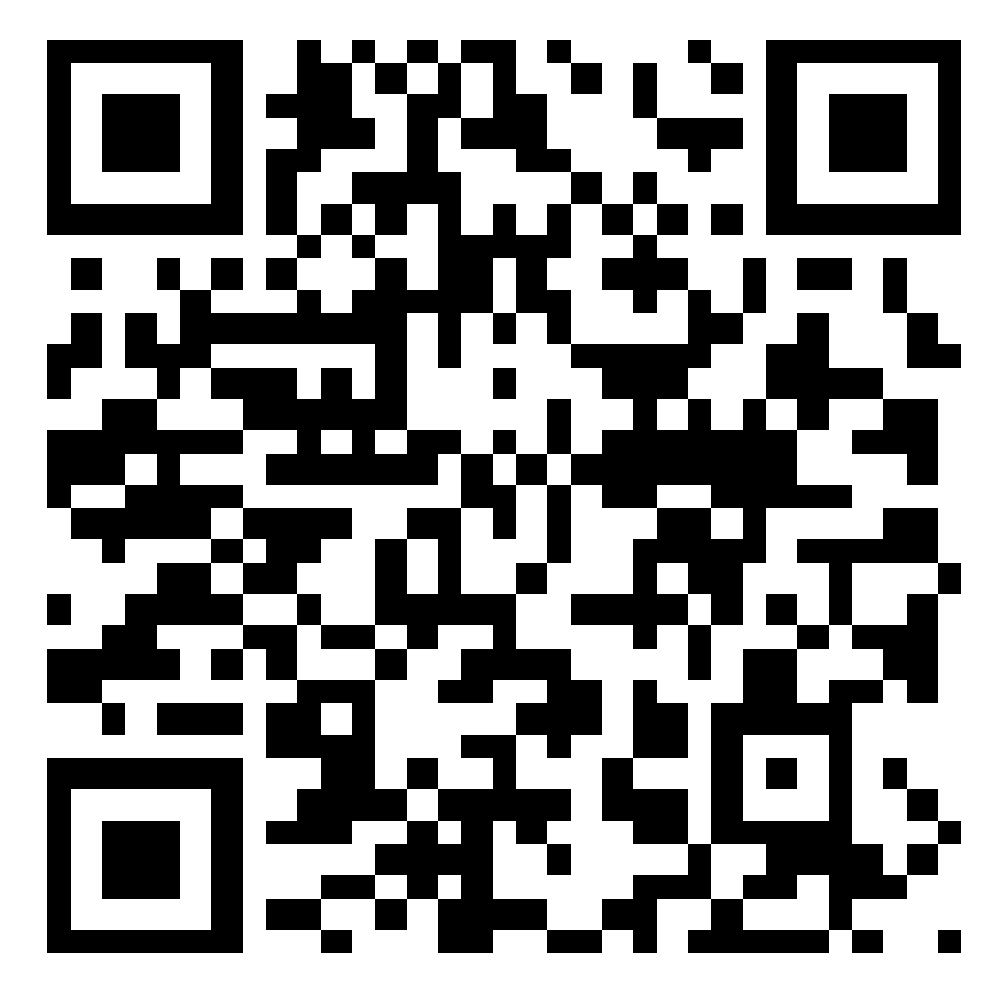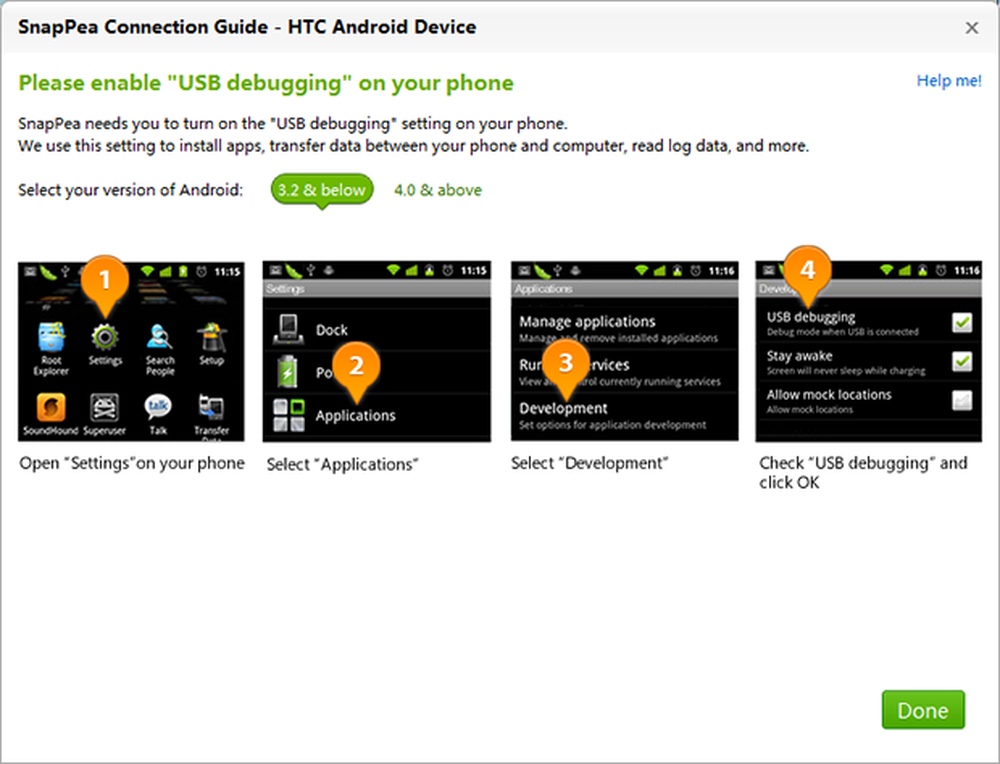Verwalten Sie WordPress von Ihrem Android-Gerät aus - Screenshot-Tour

 Android wird heutzutage ziemlich groß, wie jeder sagen kann, und das befeuert den Android-App-Markt. Eine App, die ich in letzter Zeit häufig verwendet habe, ist die WordPress-App. für Android (hmm mir das vorstellen!) Es ist eine großartige App für alle Blogger, die Artikel oder Kommentare aktualisieren müssen. Heute werde ich Ihnen eine vollständige Screenshot-Tour der App sowie die Grundlagen für die Einrichtung der App für Android und WordPress geben.
Android wird heutzutage ziemlich groß, wie jeder sagen kann, und das befeuert den Android-App-Markt. Eine App, die ich in letzter Zeit häufig verwendet habe, ist die WordPress-App. für Android (hmm mir das vorstellen!) Es ist eine großartige App für alle Blogger, die Artikel oder Kommentare aktualisieren müssen. Heute werde ich Ihnen eine vollständige Screenshot-Tour der App sowie die Grundlagen für die Einrichtung der App für Android und WordPress geben.Schritt 1 - Laden Sie WordPress für Android herunter (es ist kostenlos!)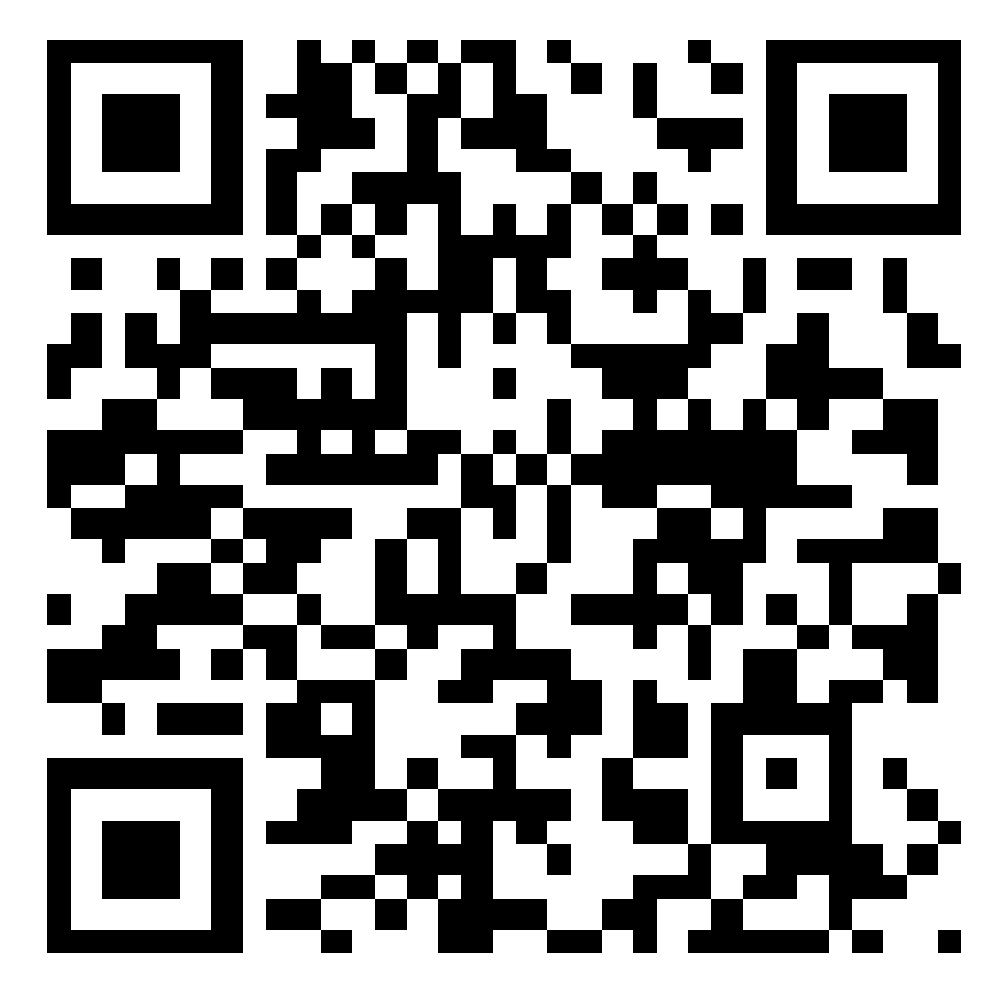
Gehe zum Androidmarkt von Ihrem Gerät und suchen Sie nach "WordPress", sollte das Top-Ergebnis sein WordPress Alternativ können Sie einen Barcode-Scanner auf Ihrem Gerät verwenden und den QR-Code nach rechts scannen. Dadurch gelangen Sie direkt zur App.


Schritt 2 - Installieren Sie die App
Gerade Zapfhahn Installieren

Ermöglichen Sie der App den Zugriff auf die benötigten Systeme von klopfen OK

Sie können runterziehen Ihr Schatten und sehen, wie er installiert wird; Das mache ich gerne

Schritt 3 - Öffnen Sie die App und konfigurieren Sie sie
Scrollen runter in Ihren Apps und finden Sie das WordPress-Symbol; Zapfhahn auf der WordPress Symbol

Ziemlich

Akzeptieren Sie die Lizenzvereinbarung von klopfen Akzeptieren

Jetzt haben Sie mehrere Möglichkeiten. Sie können ein neues Blog unter WordPress.com beginnen, ein vorhandenes WordPress.com-Blog hinzufügen oder ein vorhandenes WordPress hinzufügen.org Seite? ˅. Diese können verwirrend sein, wenn Sie nicht wissen, wie WordPress funktioniert.
Wenn Sie über ein HOSTED WordPress-Blog verfügen und sich von WordPress.com aus anmelden, können Sie das verwenden Fügen Sie ein vorhandenes WordPress.com-Blog hinzu Möglichkeit.
Wenn Sie Ihre eigene Website an einem anderen Ort als WordPress.com gehostet haben, verwenden Sie höchstwahrscheinlich die Fügen Sie eine vorhandene WordPress.org-Site hinzu Möglichkeit.
Für dieses Tutorial verwenden wir unser selbst gehostetes WordPress, also loggen wir uns als ein Fügen Sie eine vorhandene WordPress.org-Site hinzu

Geben Sie Ihre Kontodaten ein: Blog-URL, Benutzername und Kennwort - dann Zapfhahn sparen

Und es ist einsatzbereit!

Verwenden der Android WordPress App
Zapfhahn Ihr Blog-Titel wie im vorherigen Screenshot gezeigt, und Sie sehen einen Bildschirm, der so aussieht (siehe unten.)
Von hier aus können Sie Ihre Kommentare, Beiträge, Seiten und Statistiken durchsuchen - WENN Sie Berechtigungen haben! Manchmal sind Sie möglicherweise nur Mitwirkender oder Autor, sodass Sie nicht auf einige Funktionen dieser App zugreifen können, und Sie erhalten eine Fehlermeldung.
Zapfhahn Beiträge und wir schauen uns ein paar Artikel an, die ich geschrieben habe

Zapfhahn das plus (+)a, und Sie werden direkt in den Editor aufgenommen, um einen neuen Beitrag zu erstellen

Es ist ein ziemlich robuster Editor, der nur eine App für Mobilgeräte ist. Sie haben die grundlegenden Funktionen, die Sie in Ihrem Web-Editor haben. Sie haben jedoch nicht die erweiterte "Küchenspüle" oder die Codeansicht, aber diese App ist nicht dazu gedacht, Ihr tägliches Werkzeug für das Blog-Posting zu sein.


Verlassen Sie den Post-Editor mit Ihrem Rücktaste des Geräts, und nun Zapfhahn Ihre die Menütaste des Geräts; von dort Zapfhahn Blog Einstellungen

Von hier aus können Sie nach unten scrollen, und Sie finden das Ort Sektion. Hier können Sie auswählen, ob Sie Ihre Posts mit Geotags versehen möchten. Diese Einstellung ist standardmäßig aktiviert aus.

Kehren wir nun zum Hauptbildschirm zurück, wo uns unsere Blogs angezeigt werden. Sie können dies durch klopfen Ihre Taste "Gerät zurück" zweimal. Dann Zapfhahn Ihre Gerätemenü-Taste und wähle Einstellungen.

Sie können Ihre Einstellungen für die Kommentarbenachrichtigung auswählen und eine eindeutige Post-Signatur erstellen, damit die Benutzer wissen, dass Sie auf Ihrem Android-Gerät gepostet haben

Verwalten mehrerer WordPress-Konten
Dieser Vorgang ist mit der WordPress-App sehr einfach durchzuführen. Vom Hauptbildschirm von WordPress, Zapfhahn Menü auf Ihrem Gerät dann Zapfhahn Konto hinzufügen. Befolgen Sie die gleichen Schritte wie zuvor, und Sie können die Verwaltung mehrerer Blogs von Ihrem Android-Gerät aus durchführen!

Also, was denkst du - ist diese App groovig oder was? Kommentieren Sie unten und lassen Sie uns wissen, was Sie denken!
Über den Autor: Jordan Austin
Webdesigner und Entwickler bei Tag, grooviger Contributor bei Nacht. Fühlen Sie sich frei, unten eine Notiz für Jordan zu hinterlassen oder ihn in seinem persönlichen Blog missingdesign.com zu verfolgen.